笔记本电脑怎么查看隐藏的文件,电脑隐藏的文件打开的方法
时间:2016-10-21 来源:互联网 浏览量:
笔记本电脑怎么查看隐藏的文件?电脑里有些文件或者文件夹默认会被隐藏的或者有些是被人为的隐藏的,比方说一些“大片”“美女图片”,呵呵,但是有些人操作之后可能会忘记如何去找回来,那么就在这里分享下如何打开查看被隐藏了的文件和文件夹。
电脑隐藏的文件打开的方法:
1、不管是XP系统还是Win7系统又或者是Win8系统,隐藏和打开隐藏文件的方法是相同的,都是通过文件夹选项进行操作的,文件夹选项在哪里呢?这里以Win7为例,其他系统可以模仿尝试

2、首先在开始菜单打开控制面板
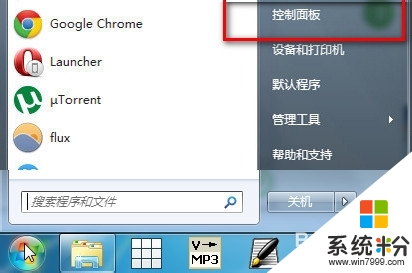
3、在控制面板找到文件夹选项,点击打开
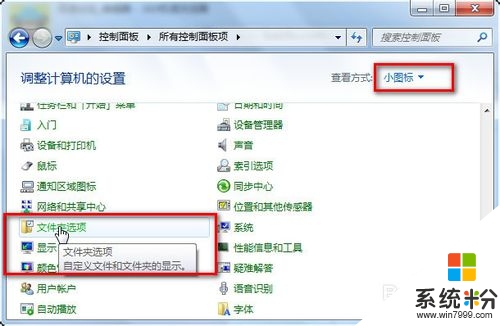
4、或者在资源管理的组织下拉菜单中点击打开文件夹选项

5、在文件夹选项窗口,点击查看,然后找到隐藏文件和文件夹,如图红框,点击显示隐藏的文件、文件夹和驱动器,然后点击应用

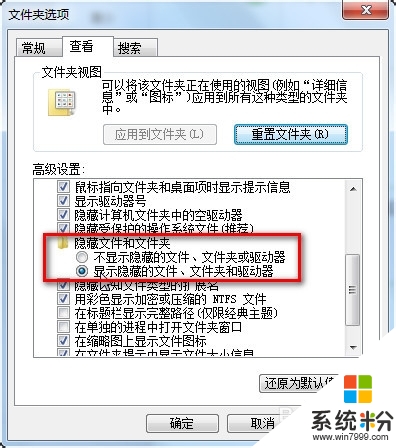
6、如图,红框中就是被隐藏的文件夹,注意和周围正常显示的文件夹相比,颜色要暗一些
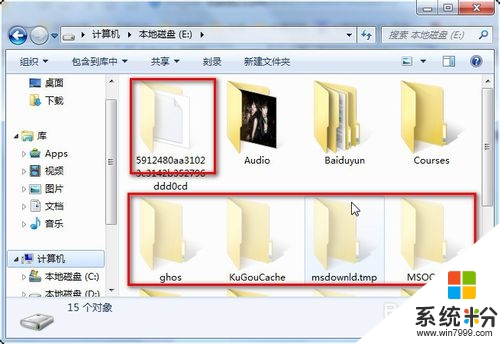
7、那么怎么再将这些文件和文件夹隐藏掉呢,回到文件夹选项,点击不显示隐藏的文件、文件夹和驱动器,然后点击应用即可
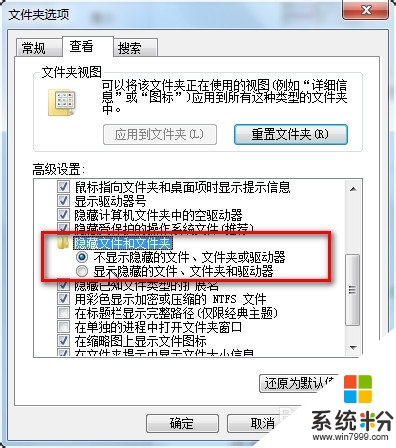
【笔记本电脑怎么查看隐藏的文件】这就跟大家分享到这里,希望以上教程能帮到有遇到相同问题的用户,还有其他的电脑系统下载安装操作技巧需要了解的话,建议收藏系统粉官网。
我要分享:
相关教程
- ·如何隐藏文件及查看电脑中的隐藏文件? 隐藏文件及查看电脑中的隐藏文件的方法?
- ·在电脑中怎样隐藏文件夹和查看被隐藏的文件夹 在电脑中隐藏文件夹和查看被隐藏的文件夹的方法有哪些
- ·怎样查看电脑中系统隐藏的文件? 查看电脑中系统隐藏的文件的方法?
- ·电脑的隐藏文件如何查看 查看电脑里的隐藏文件的方法有哪些
- ·怎样查看电脑里的隐藏文件? 查看电脑里的隐藏文件的方法?
- ·电脑里面隐藏的文件夹怎么看,查看电脑隐藏文件夹的方法
- ·戴尔笔记本怎么设置启动项 Dell电脑如何在Bios中设置启动项
- ·xls日期格式修改 Excel表格中日期格式修改教程
- ·苹果13电源键怎么设置关机 苹果13电源键关机步骤
- ·word表格内自动换行 Word文档表格单元格自动换行设置方法
电脑软件热门教程
- 1 安卓手机忘记密码启动器故障怎样开机 安卓手机忘记密码启动器故障开机的方法
- 2 怎样提高硬盘读写速度 手动提高U盘读写速度的方法
- 3 通过扫描条形码获取物品信息的方法 怎么通过扫描条形码获取物品信息
- 4电脑摄像头安装使用常见故障
- 5电脑桌面图标变大如何恢复 电脑桌面图标变大恢复的方法
- 6Windows7系统下怎样把我的文档移到非系统盘 Windows7系统下把我的文档移到非系统盘的方法有哪些
- 7夏日里灰尘引发电脑死机
- 8如何提升浏览器运行速度;浏览器运行速度慢怎么办
- 9腾讯全民K歌如何删除全民K歌作品腾讯全民K歌删除全民K歌作品的方法
- 10电脑休眠进入桌面怎样取消或者添加密码 电脑休眠进入桌面取消或者添加密码的方法
